Зачастую в конфигурациях 1С 8 можно встретить два варианта учета суммы налога НДС в документах — «сверху» или включен в сумме. Но для каждого варианта расчет осуществляется неодинаково. Простая подсказка-шпаргалка с примерами приведена в этой публикации.
И не случайно ответ на этот распространенный в бухгалтерском учете вопрос рассматривается на странице сайта, посвященного тематике 1С 8. Ведь при программировании часто приходится сталкиваться с задачей, когда необходимо выделять НДС из суммы и учитывать оба случая, когда в документах НДС может быть учтен «сверху» или в сумме.
На самом деле информация не настолько нова в этой статье, как может показаться, но отличие ее состоит в том, что добавлены числовые примеры, чтобы воспринять простые похожие, но все же отличающиеся формулы было легче.
Например, описание формул без примеров можно найти на сайте nalog-nalog.ru
Итак, возникает два основных события учета НДС от суммы.
Рассмотрим первый и наиболее распространенный — когда НДС в сумме (Sum) или по-другоум НДС «включен» в сумму. Небольшое замечание о том, что на дату публикации (июнь 2022 в РФ действует основная ставка НДС в размере 20%, для некоторых сфер, в частности лекарственной и медицинской может использоваться ставка 10%). Поэтому далее в формулах значение ставки обозначено Tax и может принимать значение 0.1 для 10%, 0.2 для 20% и т.д., если значение ставки измениться, т.е. значение Tax = ставка НДС в %% / 100.
Подготовка к составлению отчетности по НДС в «1С: Бухгалтерия предприятия 3.0»
| Чтобы высчитать сумму НДС, нужно разделить сумму на 1.2 (для случая ставки НДС 20% (Tax=0.2)) и вычесть из нее полученный результат. Например, для суммы с налогом Sum = 420,00, которая включает НДС: |
| 1. Вычислим сумму без НДС: |
420.00 / 1.2 = 350.00 — это сумма без НДС.
2. Получим непосредственно сумму, вычитая из суммы полученное значение суммы без НДС:
420.00 — 350.00 = 70.00
НДС = 420 * 0.2 / 1.2 = 70.00
Так же возможна обратная ситуация, когда известна сумма «без НДС», и по ней нужно получить сумму включающую НДС. Формулу не сложно получить, исходя из второй формулы предыдущего расчета: Sum = НДС * (1 + Tax) / Tax:
70.00 * (1 + 0.2) / 0.2 = 84.00 / 0.2 = 420.00
Теперь рассмотрим примеры того, как посчитать НДС от суммы, т.е. для случая, который многие называют и как он в 1С обозначается как «сверху». Хотя этот вариант расчета используется все реже и реже, но тем не менее не изжил себя окончательно, и с ним можно встретиться. В этом можно убедиться, сверившись со статьей на сайте ИТС «Как в «1С:Бухгалтерии 8» (ред. 3.0) установить цену «НДС в сумме» или «НДС сверху»»
 Нажатие на изображении увеличит его
Нажатие на изображении увеличит его 
Как проверить НДС в 1С Бухгалтерия 8.3? Пошаговая инструкция
Итак, как рассчитать сумму с НДС когда «ндс сверху»? В этом случае формула намного проще: НДС = Sum * Tax, а сумма с НДС = Sum * (1 + Tax). И для примера рассмотрим расчет суммы равной 1000.00:
НДС = 1000.00 * 0.2 = 200.00
Сумма_с_НДС_сверху = 1000.00 * (1 + 0.2) = 1000.00 * 1.2 = 1 200.00
И обратная операция, когда известна сумма с НДС «сверху», то вычислить сумму НДС и сумму без НДС получиться по формулам
Sum = Сумма_с_НДС_сверху / ( 1 + Tax)
и
НДС = Сумма_с_НДС_сверху / ( 1 + Tax) * Tax
Источник: www.azhur-c.ru
Как рассчитывать ндс в программе 1с

Этой статьей я открываю серию уроков по работе с НДС в 1С:Бухгалтерия 8.3 (редакция 3.0). Мы рассмотрим простые примеры учёта на практике.
Большая часть материала будет рассчитана на начинающих бухгалтеров, но и опытные найдут кое-что для себя. Чтобы не пропустить выход новых уроков — подписывайтесь на рассылку.
Напоминаю, что это урок, поэтому вы можете смело повторять мои действия у себя в базе (лучше копии или учебной).
- Небольшое отступление
- Ситуация для учёта
- Заносим покупку
- Книга покупок
- О журнале учета счетов-фактур
- Делаем реализацию
- Книга продаж
- Анализ учета по НДС
- Помощник по учету НДС
- Декларация
- Кратко
Небольшое отступление
В середине прошлого столетия Лоре Морис (француз) изобрёл новый налог — Налог на добавленную стоимость, сокращённо НДС.
Идея налога оказалась настолько удачной, что со временем НДС появился и в других странах (сейчас их 137), в Россию НДС пришёл 1 января 1992 года.
Кстати, замечательно структурированная информация об НДС есть на сайте налоговой службы, рекомендую к прочтению (ссылка).
Ситуация для учёта
НДС в 1С 8.3 — учет, как сформировать пошагово
Основные настройки по учету НДС в 1С 8.3 устанавливаются в разделе Главное – Настройки – Налоги и отчеты – вкладка НДС .
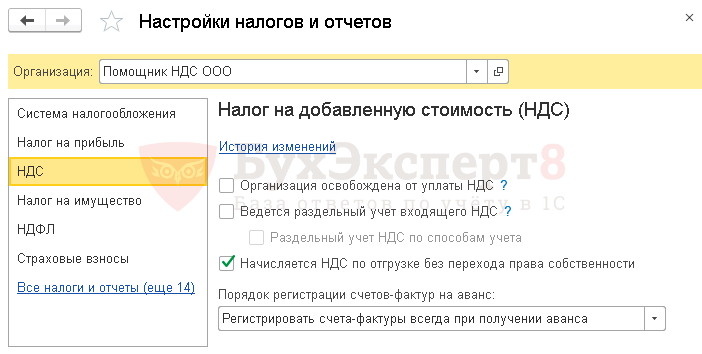
Раздельный учет НДС
В 1С есть 2 варианта раздельного учета НДС:
- с помощью регистра НДС по косвенным расходам ;
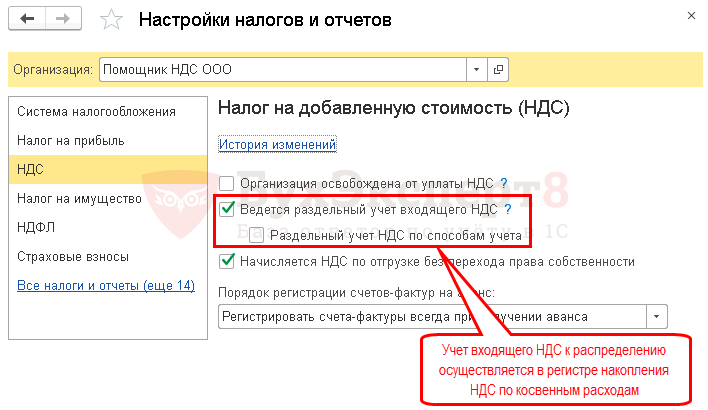
- Самоучитель по 1С Бухгалтерии 8.3;
- Самоучитель по 1С ЗУП 8.3.
- с помощью субконто Способы учета НДС на счетах учета входящего НДС.
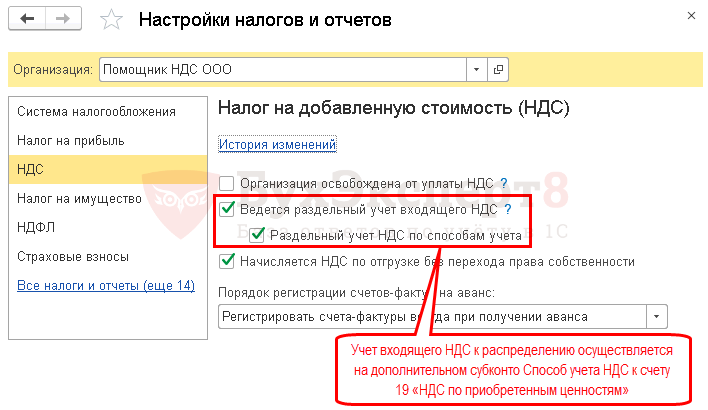
Счет учета НДС
Счет учета НДС по реализации в 1С 8.3 — что ставить? Что при поступлении, что при реализации, счет устанавливается автоматически согласно настройкам в регистре сведений Счета учета номенклатуры или в зависимости от используемых документов. Но при необходимости его всегда можно откорректировать.
Если реализуются ТМЦ, т. е. реализация осуществляется по основному виду деятельности, тогда устанавливается счет 90.03 «Налог на добавленную стоимость». Если же реализуется основное средство или материалы, доходы по которым отражаются на счете 91.01 «Прочие доходы», то счет НДС устанавливается как 91.02 «Прочие расходы».
Какие проводки формирует 1С по НДС при оформлении комиссии банка? Каким документом отразить услуги банка, если они облагаются НДС?
Документы по учету услуг банка в 1С могут быть различными. На выбор конкретного документа влияют следующие критерии:
- облагается ли услуга НДС;
- нужно ли поручение клиента на списание суммы комиссии или в договоре с банком предусмотрено автоматическое списание;
- к каким расходам в НУ относятся услуги банка.
Представим варианты оформления в 1С услуг банка в зависимости от рассмотренных критериев:
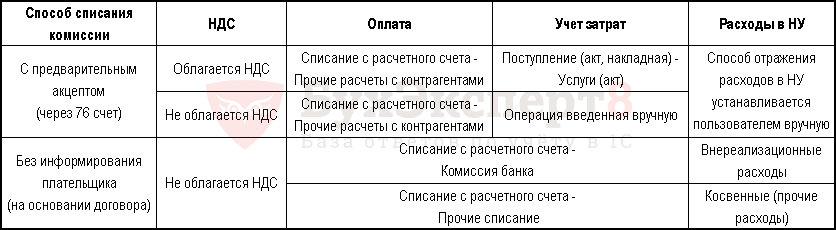
Поэтому, если услуги банка облагаются НДС, то они оформляются аналогично поступлению обычных сторонних услуг документом Поступление (акт, накладная) вид операции Услуги (акт). При этом проводки в 1С по НДС с комиссии банка будут следующими: Дт 19.04 Кт 76.09.
- Банковская комиссия, взимаемая за расчетно-кассовое обслуживание
- Услуги банка, необлагаемые НДС
- Настройка счетов учета номенклатуры
Учет НДС в 1С
Учет НДС в 1С 8.3 Бухгалтерия осуществляется автоматически при занесении первичных документов:
- Принятие НДС к вычету по авансам, выданным поставщикам
- Исчисление НДС по авансам, полученным от покупателей (безнал)
- Приобретение материалов для производства продукции
- Приобретение основного средства: автомобиль
- Реализация товаров в оптовой торговле и т.д.
Но иногда бывают ситуации, когда необходимо:
- предъявить НДС к вычету вручную, для этого используйте документ Отражение НДС к вычету в разделе Операции — НДС — Отражение НДС к вычету .
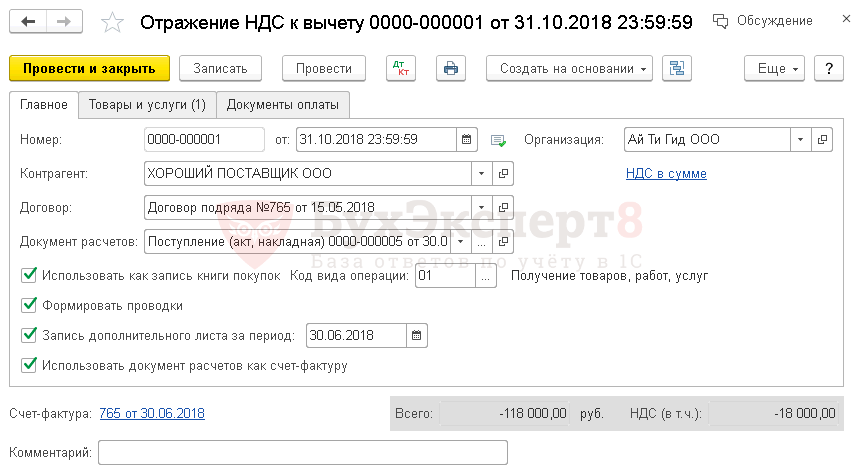
- начислить НДС вручную, для этого предназначен документ Отражение начисления НДС в разделе Операции — НДС — Отражение начисления НДС .
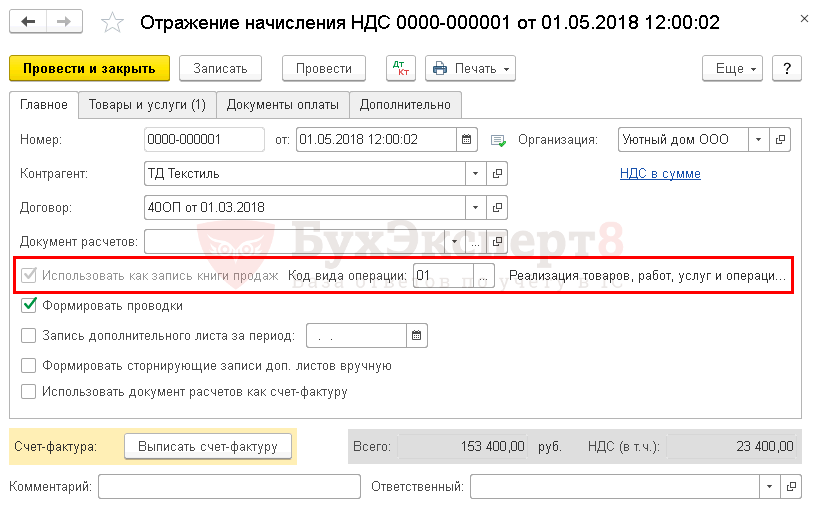
Отражение НДС к вычету в 1С 8.3: как заполнить
Рассмотрим заполнение документа на примере.
Организация заключила договор с ООО «Хороший поставщик» на выполнение монтажа оборудования на сумму 118 000 руб. (в т. ч. НДС 18%).
30 июня подрядчик осуществил монтаж оборудования и на полную сумму выставил акт и СФ на выполнение работ.
Вычет входящего НДС в сумме 18 000 руб. отражен в декларации по НДС за 2 квартал.
В 4 квартале получено требование от ИФНС о «разрыве» в цепочке. В связи с этим бухгалтер аннулировал вычет НДС за 2 квартал.
Аннулируйте вычет документом Отражение НДС к вычету в разделе Операции — НДС — Отражение НДС к вычету .
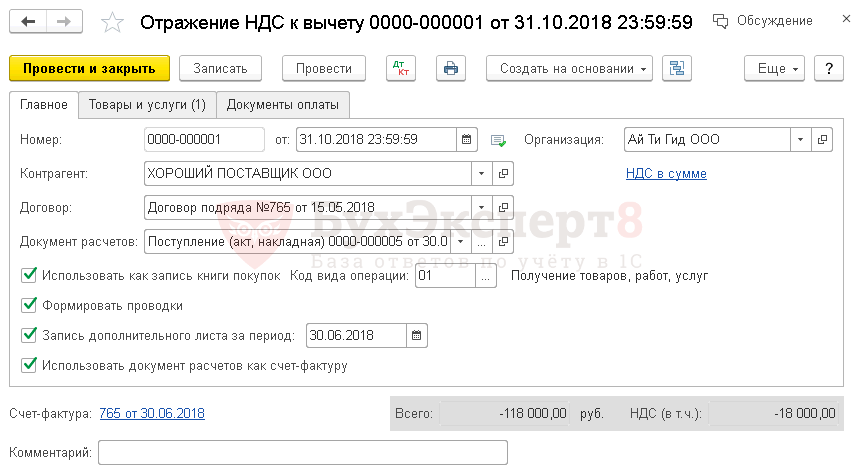
На вкладке Главное заполните:
- Контрагент — поставщик или прочий контрагент, входящий НДС, по которому принимается к вычету или аннулируется этот вычет. В нашем примере — ХОРОШИЙ ПОСТАВЩИК ООО (контрагент, по которому возник разрыв).
- Договор — договор с контрагентом, по которому оформляется операция.
- Документ расчетов — документ поступления или оплаты, по которому принимается к вычету НДС или аннулируется вычет. Данное поле может быть не заполнено, если первичный документ не введен в базу. В нашем примере — Поступление от 30.06.2018, т. к. именно по этому поступлению НДС принят к вычету и его нужно аннулировать.
- Флажок Использовать как запись книги покупок — если его установить, запись отразится в книге покупок этим документом. Если флажок не устанавливаете, то вычет НДС оформите документом Формирование записей книги покупок .
- Установка Флажка Формировать проводки позволяет сформировать проводку Дт 68.02 Кт 19.04. Счет НДС устанавливаем на вкладке Товары и услуги .
- Флажок Запись дополнительного листа за период — устанавливается. Указывается период, только если запись должна попасть в доп. лист, как в нашем примере.
- Флажок Использовать документ расчетов как счет-фактуру — если установлен, то новый счет-фактура не создается, запись делается по счету-фактуре к документу расчетов. Если не установлен, то необходимо ввести данные счета-фактуры внизу формы.

На вкладке Товары и услуги отразите Виды ценностей , по которым отражается НДС к вычету, Сумму и Счет учета НД С.
В нашем примере аннулируется вычет НДС, поэтому сумма указывается с минусом.
На вкладке Документы оплаты покажите, когда была осуществлена оплата, если эти данные необходимы для вычета, например, при авансах.
Декларация по НДС в 1С 8.3 как сформировать пошагово
Как сделать отчет по НДС в 1С 8.3? Рассмотрим пошаговую инструкцию проверки НДС и формирование декларации по НДС в 1С 8.3.
В 1С появился помощник по формированию отчетности НДС, в котором можно сразу проверить учет, ввести все регламентные документы и сформировать декларацию. Запустите его в разделе Отчеты — НДС — Отчетность по НДС .
Все действия по НДС можно разбить на несколько шагов:
- настройки НДС;
- введение первичных документов;
- формирование регламентных операций;
- представление отчетности;
- оплата налога;
- сверка с ФНС.
Настройки и введение первичных документов были рассмотрены выше. Здесь мы рассмотрим последние 4 шага при формировании декларации по НДС в 1С 8.3.
Формирование регламентных операций по НДС
Формирование регламентных операций по НДС в 1С 8.3 может быть выполнено в 2-х вариантах:
- Простой помощник помогает рассчитать налог и при необходимости перенести вычеты, сформировав автоматически все регламентные операции. По кнопке Рассчитать происходит проверка учета НДС, расчет налога и формирование регламентных операций. Все рассчитанные суммы отразятся в соответствующих блоках, по которым можно перейти и увидеть их расшифровку.
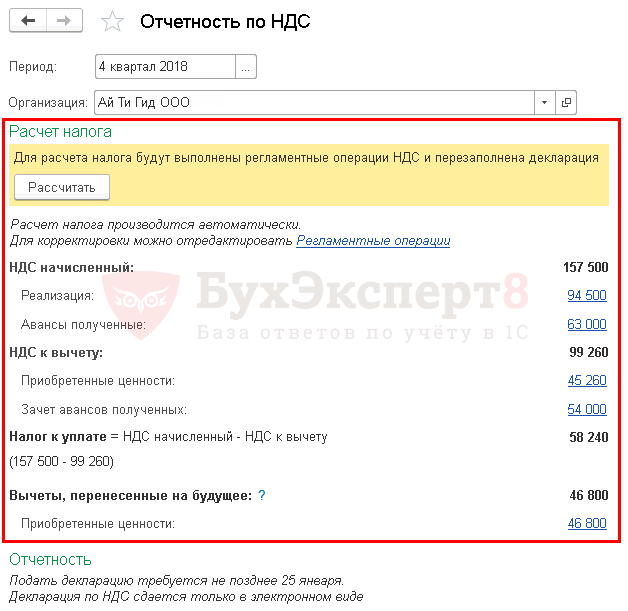
Простой помощник имеет некоторые ограничения: им можно воспользоваться, только если вы ведете простой учет НДС в 1С 8.3 (покупка, продажа внутри страны, авансы). Если есть строительно-монтажные работы, раздельный учет НДС, экспорт, импорт, налоговые агенты и др., можно использовать только сложный помощник.
- Сложный помощник позволяет полностью вручную сформировать все регламентные операции. Выполненные операции помечаются зеленым флажком.
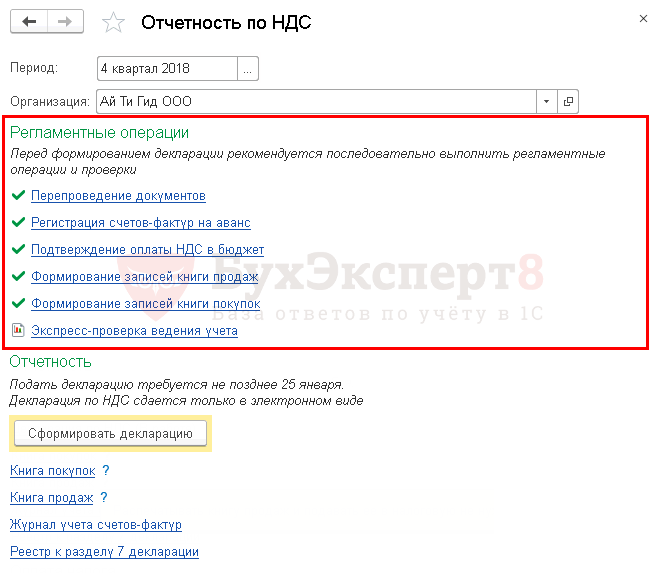
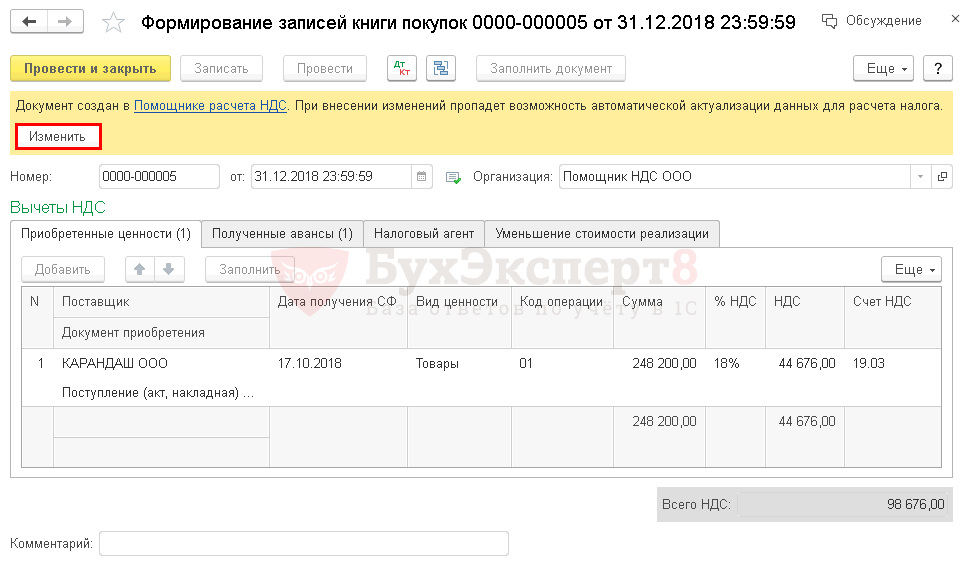
В простом помощнике нет ссылки на экспресс-проверку учета НДС. Если возникают какие-то ошибки, программа автоматически оповестит об этом.
Но Бухэксперт8 рекомендует не пренебрегать проверками и проверить еще раз все самостоятельно, сначала переходя по ссылкам в сумме, потом осуществив проверку в разделе Отчеты — Анализ учета — Анализ учета по НДС и Отчеты — Анализ учета — Экспресс-проверка . Особое внимание обратите на перенесенные вычеты.
Если вас не устроило автоматическое распределение вычетов, то можете всегда из простого помощника перейти в сложный. Для этого перейдите в регламентные операции по НДС по ссылке Регламентные операции помощника по НДС. В документе Формирование записей книги покупок нажмите кнопку Изменить .
После этого заполните данный документ как вам необходимо. Вид помощника при этом сразу изменится на сложный, где все операции и проверки выполняются вручную.
Если решите снова вернуться в простой помощник, то просто пометьте на удаление созданный документ Формирование записей книги покупок .
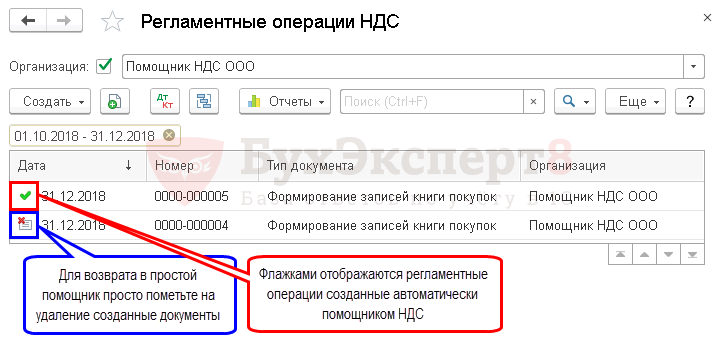
Представление отчетности по НДС

Декларацию по НДС в 1С 8.3 создайте по кнопке Сформировать декларацию . Здесь же по ссылкам можно перейти и распечатать книгу покупок, продаж и т. д.
Оплата налога НДС
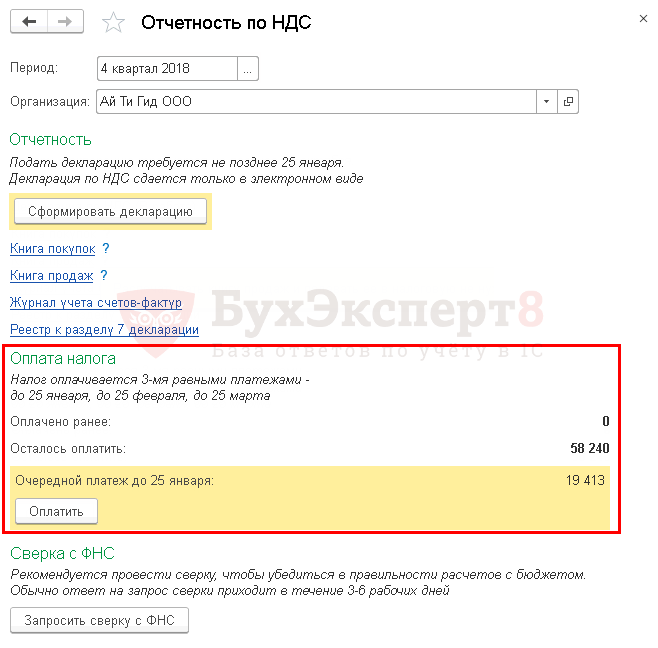
Помощник в 1С 8.3 подскажет, сколько и до какого срока необходимо уплатить НДС, а также поможет сформировать платежное поручение на уплату налога по кнопке Оплатить .
- Уплата НДС
- Уплата НДС при импорте из стран ЕАЭС
- Уплата НДС на таможне при импорте из третьих стран
- Уплата НДС налоговым агентом (аренда)
- Уплата НДС налоговым агентом (услуги иностранца)
Сверка с ФНС по НДС

По кнопке Запросить сверку с ФНС можно провести сверку расчетов по НДС с налоговыми органами.
Для проведения сверки нужно, чтобы была подключена 1С: Отчетность .
См. также:
- Сверка расчетов с налоговыми органами
- Порядок представления декларации по НДС
- Особенности представления декларации по ставке НДС 0%
- Состав декларации
- Изменение позиции ФНС по вычетам и восстановлению НДС в 2018 году
- Восстановление вычета НДС: подробный законодательный разбор
- Карточка счета 90 по конкретному контрагенту
- Аудит договоров переходящих 2018-2019
- Проблема распределения вычета по НДС на 3 года
Если Вы еще не подписаны:
Активировать демо-доступ бесплатно →
или
Оформить подписку на Рубрикатор →
После оформления подписки вам станут доступны все материалы по 1С Бухгалтерия, записи поддерживающих эфиров и вы сможете задавать любые вопросы по 1С.
Подписывайтесь на наши YouTube и Telegram чтобы не пропустить
важные изменения 1С и законодательства
![]()
Помогла статья?
Получите еще секретный бонус и полный доступ к справочной системе БухЭксперт8 на 14 дней бесплатно
Похожие публикации
- Декларация по НДС в 1С 8.3: как сформировать пошагово.
- Книги покупок и продаж в 1С 8.3 — как сформировать пошаговоФормирование книги покупок и книги продаж в 1С 8.3 —.
- Налог на прибыль в 1С 8.3 Бухгалтерия — налоговый учет пошаговоНачисление налога на прибыль в 1С Бухгалтерия 3.0 не составляет.
- Как начислить зарплату в 1С 8.3 Бухгалтерия пошаговоВ данной статье мы пошагово рассмотрим весь цикл расчетов с.
Оцените публикацию
(8 оценок, среднее: 4,38 из 5)
Публикацию можно обсудить в комментариях ниже.
Обратите внимание!
В комментариях наши эксперты не отвечают на вопросы по программам 1С и законодательству.
Задать вопрос нашим специалистам можно в Личном кабинете
Источник: buhexpert8.ru